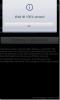Įdiekite „BIOS Boot Animation“ „Android“ įrenginiuose
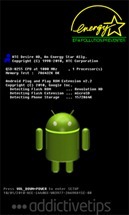 Visi prisimename senus gerus kompiuterio laikus, kai jūs jį įjungdavote ir stebėtumėte, kaip BIOS tikrina RAM ir praneša jums apie kitą aparatūros būseną, o tada atsineša jums „Windows“ logotipą. Nors dauguma pagrindinės plokštės gamintojų įkrovą pritaikė prie kažko grafiškai linksmesnio ir perkeldami didžiąją dalį duomenų srauto užkulisiuose, vis dar daug kas mūsų nostalgiškai vertina tą įkrovą aukštyn. Dėl šios priežasties mes pristatome jums BIOS įkrovos animaciją, kuri primintų jums apie senus gerus laikus ir veiktų įvairiuose „Android“ įrenginiuose. Galite išbandyti naują įkrovos animaciją atlikdami toliau nurodytą paprastą procedūrą, kad pakeistumėte esamą įkrovos animaciją.
Visi prisimename senus gerus kompiuterio laikus, kai jūs jį įjungdavote ir stebėtumėte, kaip BIOS tikrina RAM ir praneša jums apie kitą aparatūros būseną, o tada atsineša jums „Windows“ logotipą. Nors dauguma pagrindinės plokštės gamintojų įkrovą pritaikė prie kažko grafiškai linksmesnio ir perkeldami didžiąją dalį duomenų srauto užkulisiuose, vis dar daug kas mūsų nostalgiškai vertina tą įkrovą aukštyn. Dėl šios priežasties mes pristatome jums BIOS įkrovos animaciją, kuri primintų jums apie senus gerus laikus ir veiktų įvairiuose „Android“ įrenginiuose. Galite išbandyti naują įkrovos animaciją atlikdami toliau nurodytą paprastą procedūrą, kad pakeistumėte esamą įkrovos animaciją.
Šiuo metu „BIOS Animation“ palaikoma šiuose įrenginiuose:
- „Nexus One“ („Klasikinė“ versija | „Froyo“ versija | 1333MHz versija | greita 1333MHz versija)
- „HTC Desire“
- „Motorola“ Droid/Etapas
- „HTC Dream“ (klasikinė versija | XP stiliaus | 710MHz „Froyo“)
- „HTC Hero“
- „HTC Incredible“
- „HTC Magic“/„myTouch 3G“
- „HTC Liquid“
- „B&N Nook“ spalva
Animacija, atgabenta po įkrovos pakeitimo, pateikiama žemiau:
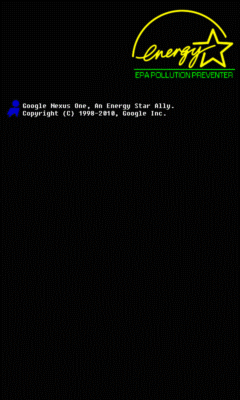
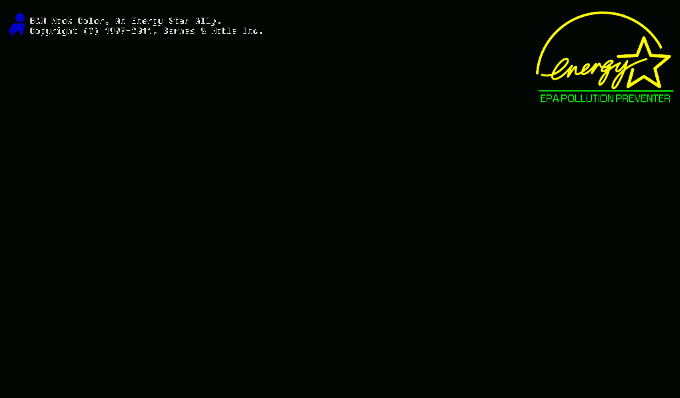
Kraštovaizdžio versija akivaizdžiai skirta „Nook Color“; portretas yra visiems kitiems „Android“ įrenginiams. Nors animacijos metu ekrane rodoma statistika tikrai yra netikra (prietaiso nėra) iš tikrųjų darai tai, ką tau rodo), tai tikrai prideda puikų geek faktorių, kuris išskiria tavo telefoną nuo kitų telefonus. Štai „BIOS“ animacija, vykdoma naudojant mūsų pačių „Motorola Milestone“:
BIOS pagrįsta įkrovos animacija
Atsisakymas: Prašome vadovautis šiuo vadovu savo rizika. „AddictiveTips“ nebus atsakingi, jei proceso metu jūsų įrenginys bus sugadintas ar plytas sugadinęs.
Reikalavimai:
- Įsišaknijęs „Android“ įrenginys. (Norėdami sužinoti apie šaknų augimą, žr kaip šaknis jūsų "Android" įrenginį)
- Įdiegta ADB („Android SDK“ dalis). (Pamatyti kas yra ADB ir kaip jį įdiegti)
Procedūra:
- Iš aukščiau pateikto įrenginių sąrašo atsisiųskite savo prietaiso failą „bootanimation.zip“. Sutaupysime jį C: \
- Įsitikinkite, kad jūsų įrenginyje įjungtas USB derinimo režimas, skiltyje „Nustatymai“> „Programos“> „Kūrimas“.
- Prijunkite įrenginį prie kompiuterio.
- Atidarykite komandų eilutės langą ir įveskite šią komandą, kad sukurtumėte atsarginę esamos įkrovos animacijos kopiją (mes ją sukuriame į D diską): adb pull /data/local/bootanimation.zip d: \
- Atidarykite komandų eilutės langą ir įveskite šią komandą: „adb push c“: \ bootanimation.zip / data / local
- Tipas ADB perkrovimas iš naujo paleisti įrenginį. Dabar galėsite pamatyti BIOS įkrovos animaciją, kai iš naujo paleisite įrenginį.
Jei reikia atnaujinimų, pasiūlymų ar palaikomų įrenginių papildymo, eikite į „XDA-Developers“ forumo gija.
Paieška
Naujausios žinutės
Kalibruokite bateriją „Android“ įrenginiuose naudodami akumuliatoriaus kalibravimą
Patyrę „Android“ įrenginių ROM blykstės bus gerai susipažinę su aku...
Įdiekite „Windows Phone 7 Metro“ vartotojo sąsają „Apple iPhone“ su OS7
Mums patinka „Windows Phone 7 Metro“ vartotojo sąsaja dėl jos unika...
Kaip gauti neapdorotą „Jailbreak“ naudojant „iOS 5.0.1“ su „Redsn0w 0.9.10b1“
Geros naujienos „iOS“ jailbreakeriams, nekantriai laukiantiems, kad...